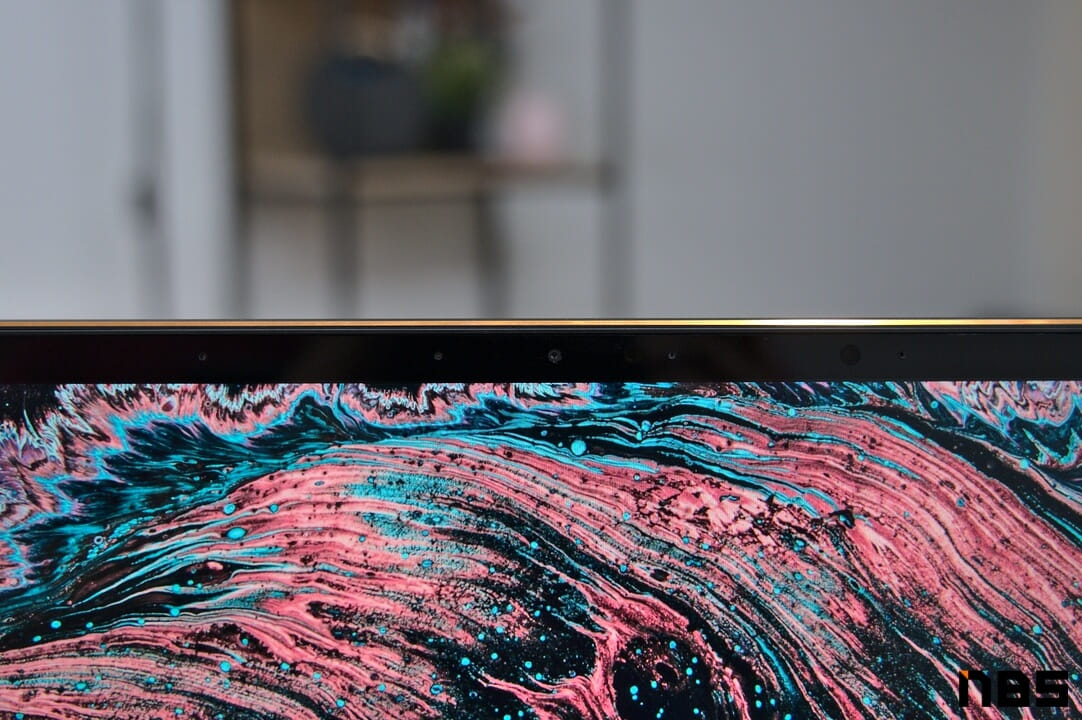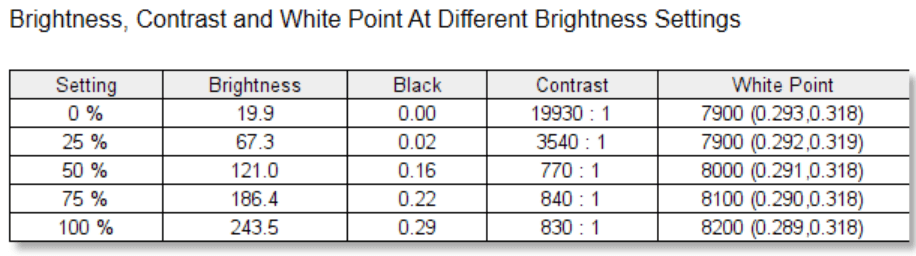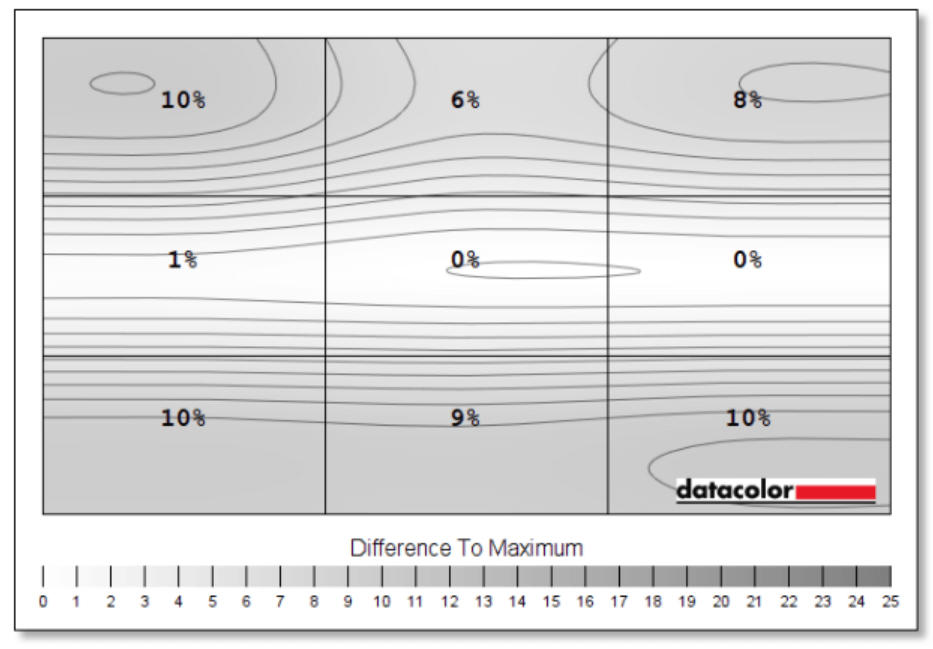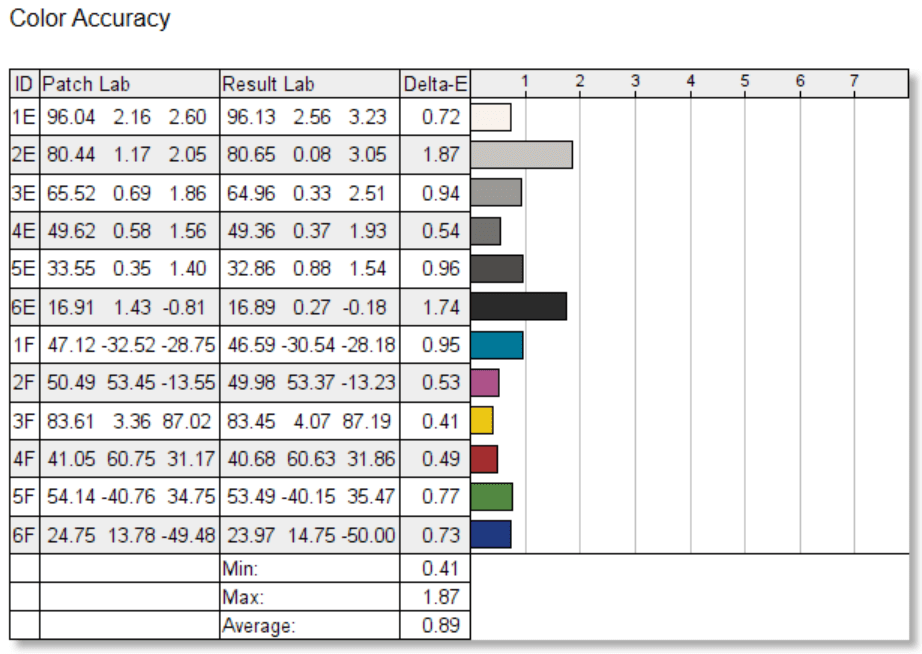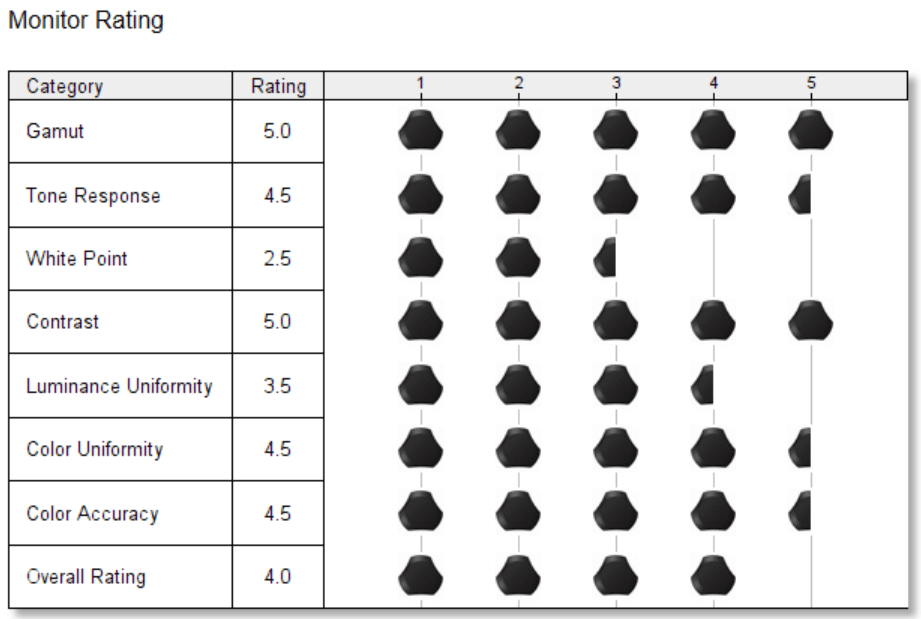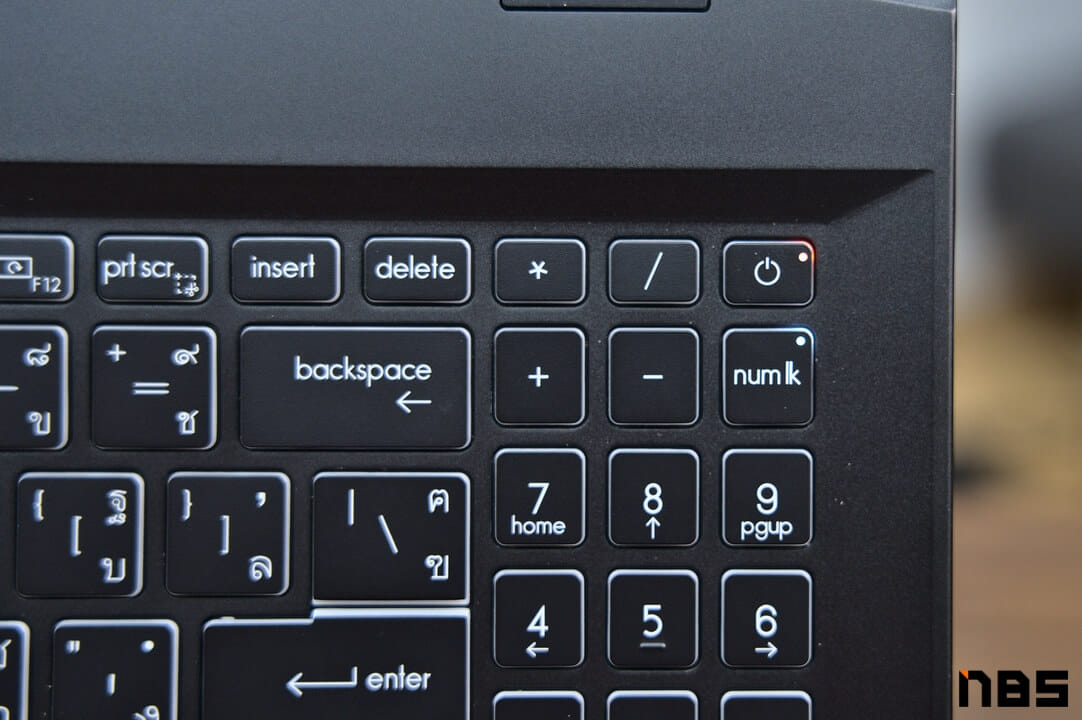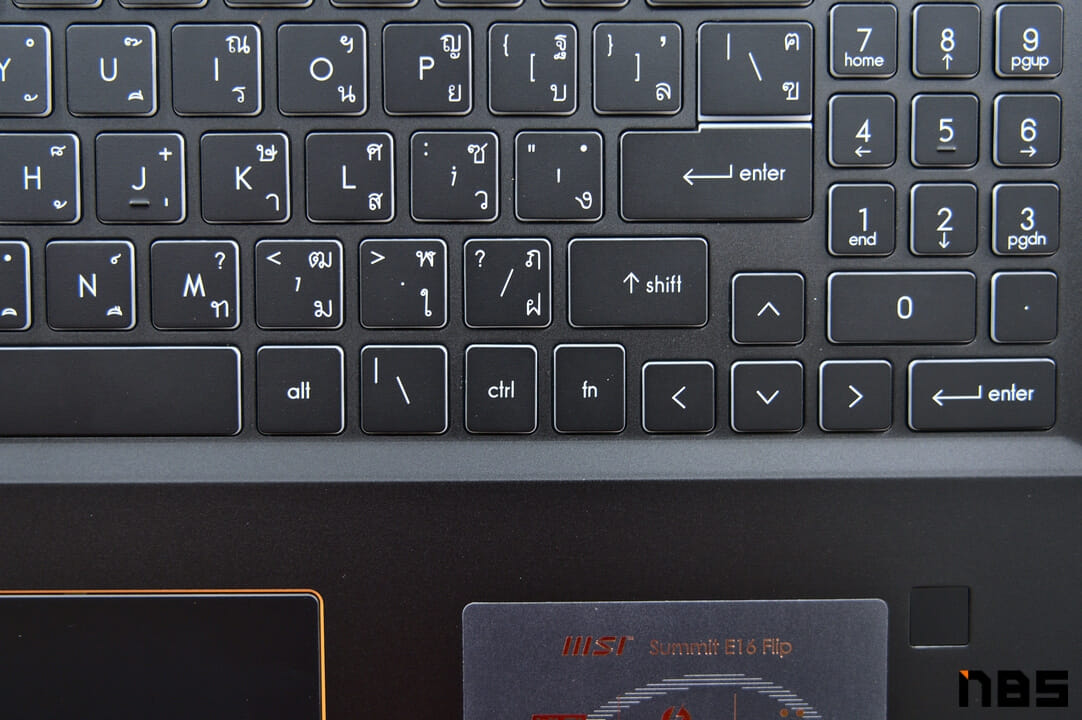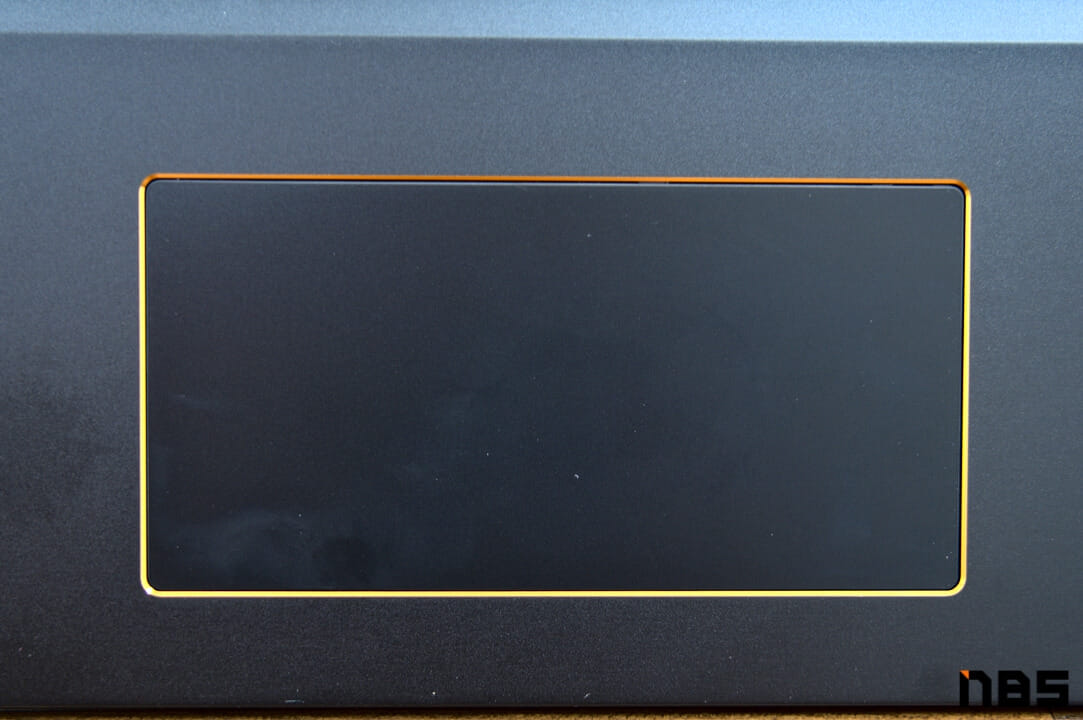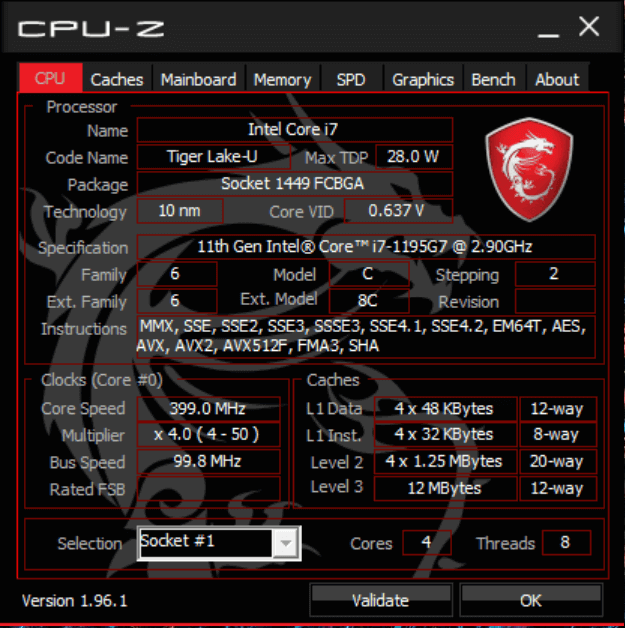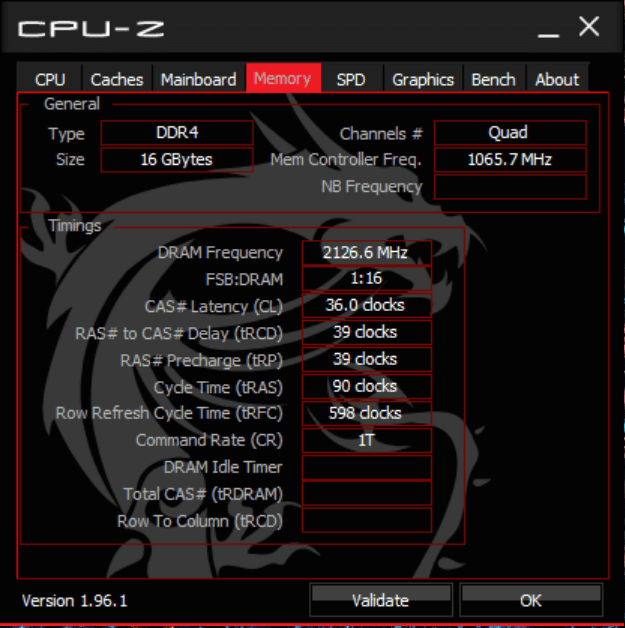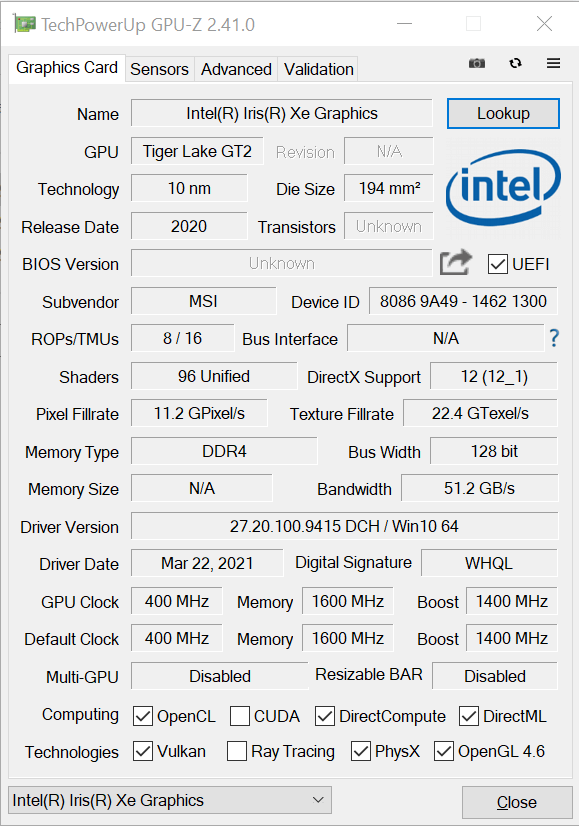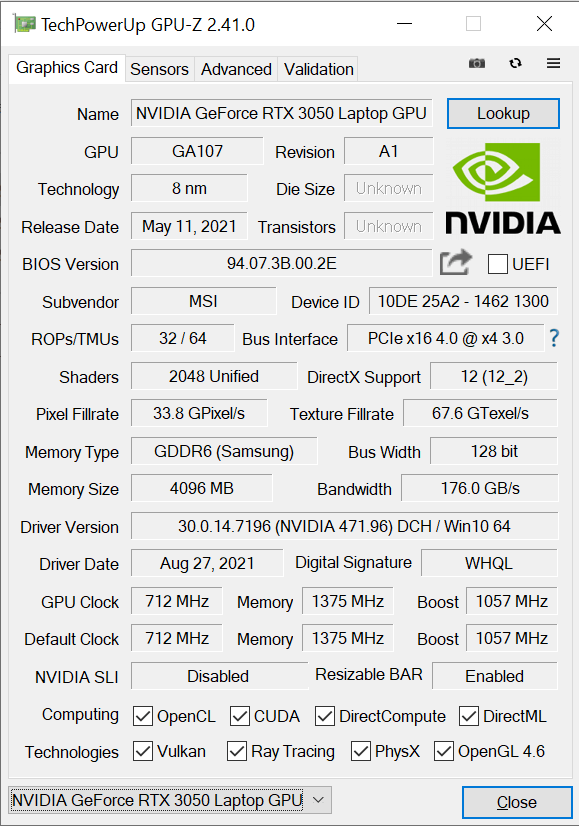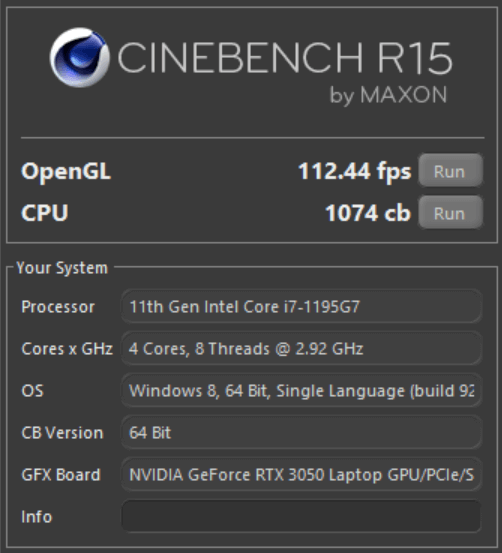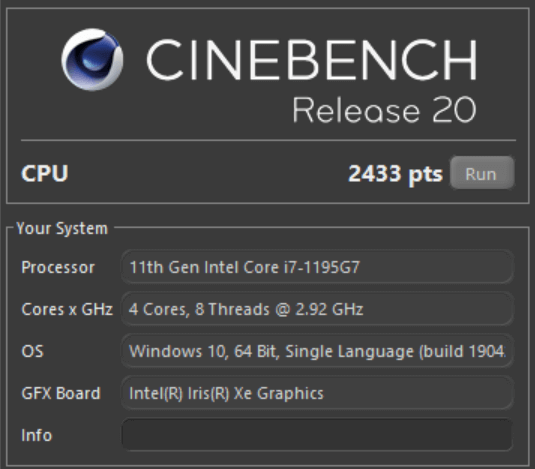MSI Summit E16 Flip โน๊ตบุ๊คที่เกิดมาเพื่อนักธุรกิจและคนทำงานแบบเน้นๆ

โน๊ตบุ๊คสำหรับคนทำงานในตอนนี้มีให้เลือกหลายรุ่น รวมถึง MSI Summit E16 Flip เน้นผู้ใช้ที่หาโน๊ตบุ๊คสายธุรกิจและทำงานโดยเฉพาะ ซึ่งนอกจากดีไซน์จะสวยหรูหรา งานประกอบเรียบร้อยแข็งแรงและทางบริษัทเองก็ปรับแต่งรุ่น Summit E16 Flip มาเน้นผู้ใช้ที่เป็นครีเอเตอร์มากขึ้น ไม่ว่าจะพับตัวเครื่องกลับเป็นแท็บเล็ตได้, มีปากกา MSI Pen ใช้เขียนและเซ็นเอกสารบนหน้าจอได้สะดวก หน้าจอยังเป็นอัตราส่วน 16:10 ที่เป็น Golden Ratio และความละเอียดสูงระดับ QHD+ อีกด้วย
และเพราะเป็นโน๊ตบุ๊คที่เน้นผู้ใช้กลุ่มธุรกิจเป็นหลัก ดังนั้นทาง MSI จึงใส่ฟีเจอร์ด้านความปลอดภัยมาให้ครบถ้วน ทั้งระบบสแกนใบหน้าและนิ้วมือ, มีชิปรักษาความปลอดภัย TPM 2.0 ติดตั้งมาเสริมความปลอดภัยให้แบบครบเครื่อง ซึ่งนอกจากจะทำงานได้ดี ก็ยังอุ่นใจเพราะให้ระบบรักษาความปลอดภัยมาแบบจัดเต็มด้วย

NBS Verdict

นักธุรกิจ คนทำงานที่มีเอกสารและข้อมูลสำคัญเก็บเอาไว้ในโน๊ตบุ๊คอยู่แล้วไม่อยากให้ข้อมูลงานหลุดหรือถูกขโมยข้อมูลไปล่ะก็ MSI Summit E16 Flip เครื่องนี้ถือว่าเป็นตัวเลือกที่ควรเก็บเป็นตัวเลือกเวลาคิดจะเปลี่ยนโน๊ตบุ๊คใหม่มาใช้งาน นอกจากนี้ยังมีอุปกรณ์เสริมอย่าง MSI Pen เอาไว้เขียนจด, ร่างภาพหรือเซ็นเอกสารต่างๆ บนหน้าจอได้ด้วย ซึ่งถือว่าทั้งครบเครื่องน่าใช้งานรุ่นหนึ่งเลยทีเดียว
ถ้ามองในส่วนของรายละเอียดส่วนต่างๆ ของตัวเครื่อง จะเห็นว่าโน๊ตบุ๊คเครื่องนี้นอกจากหน้าจอทัช QHD+ อัตราส่วน 16:10 ที่ใช้ปากกา MSI Pen เขียนบนหน้าจอได้แล้ว ยังมีระบบสแกนหน้าหรือนิ้วมือเพื่อปลดล็อคเครื่องติดตั้งมาให้ ช่วยรักษาความเป็นส่วนตัวของผู้ใช้และยังมีสวิตช์สับเปิดปิดการทำงาน Webcam ได้, ให้พอร์ตสำหรับใช้งานมาแบบครบถ้วนและคุ้มด้วย เพราะนอกจากพอร์ตพื้นฐานต่างๆ แล้ว ยังให้ Thunderbolt 4 แบบฟังก์ชั่นเต็มที่ต่อหน้าจอเสริม, โอนถ่ายข้อมูลและต่อหน้าจอแยกได้มาถึง 2 พอร์ตคู่กับ HDMI ทำให้ต่อหน้าจอแยกพร้อมกันได้มากสุด 3 จอพร้อมกัน ซึ่งจะพกไปทำงานที่ไหนก็สะดวก ตั้งโต๊ะทำงานก็ดีทั้งคู่
ด้านจุดสังเกตของ Summit E16 Flip นั้น ส่วนตัวผู้เขียนมองว่าเป็นจุดเล็กน้อยที่พบเจอแต่ไม่ได้รบกวนการใช้งานโดยองค์รวม ได้แก่ ช่อง MicroSD Card Reader แม้จะมีขนาดเล็กและโอนถ่ายข้อมูลได้รวดเร็วก็ตาม แต่ถ้าเทียบการใช้งานจริงและความสะดวกคิดว่าถ้าใส่ SD Card Reader ตัวใหญ่มาจะใช้งานได้สะดวกกว่า และพอร์ต Thunderbolt 4 ที่ติดตั้งมาให้ ถ้าหัวปลั๊ก GaN มีกำลังชาร์จ 65 วัตต์ขึ้นไปสามารถชาร์จได้เลยไม่มีปัญหา แต่ถ้าแชร์กำลังชาร์จกับอุปกรณ์ชิ้นอื่นจนกำลังไฟตกมาเป็น 45+18 วัตต์ ตัวเครื่องจะแจ้งเตือนผู้ใช้ว่ากำลังชาร์จไม่พอแล้วความเร็วการชาร์จจะลดลง ดังนั้นคนที่พกอุปกรณ์หลายชิ้นคู่กับโน๊ตบุ๊คเครื่องนี้ควรหาปลั๊ก GaN 100 วัตต์มาใส่กระเป๋าเอาไว้เลยจะชาร์จโน๊ตบุ๊คพร้อมสมาร์ทโฟนหรือแท็บเล็ตได้โดยไม่มีปัญหาอย่างแน่นอน
จุดเด่นของ MSI Summit E16 Flip
- ติดตั้งซีพียู Intel รุ่นพิเศษ Intel Core i7-1195G7 ประสิทธิภาพดี ทำงานได้ลื่นไหล
- มีการ์ดจอแยก NVIDIA GeForce RTX 3050 มาช่วยประมวลผลกราฟฟิค ทำให้แต่งภาพตัดต่อวิดีโอได้ดีและประหยัดเวลาขึ้น
- ให้พอร์ต Thunderbolt 4 แบบ Full Function มา 2 ช่อง พร้อม HDMI ต่อหน้าจอแยกพร้อมกันได้ 3 หน้าจอ เพิ่มพื้นที่ทำงานให้มากกว่าเดิม และมีพอร์ต USB-A 3.2 ด้วย
- หน้าจอสัมผัส QHD+ ค่า Refresh Rate 120 Hz ความละเอียดสูง ลื่นตาและขอบเขตสีกว้าง 100% sRGB และค่า Delta-E <2 ให้สีแม่นยำ
- เชื่อมต่ออินเตอร์เน็ตได้รวดเร็วและเสถียรด้วยชิป Intel Killer AX1675x เป็น Wi-Fi 6E
- มีระบบสแกนหน้าและสแกนลายนิ้วมือติดตั้งมาให้คู่กัน เลือกใช้ได้ตามความถนัด
- ออกแบบชุด Numpad ให้มีปุ่มเครื่องหมายทางคณิตศาสตร์แยกเฉพาะ ใช้งานสะดวก
- มีสวิตช์เลื่อนเปิดปิดการทำงาน Webcam ได้ติดตั้งแยกเฉพาะอยู่ด้านซ้ายเครื่อง
- พับหน้าจอกลับ 360 องศาเป็นแท็บเล็ตได้ และมีปากกา MSI Pen ใช้เขียนจด, ร่างออกแบบและเซ็นเอกสารได้ เหมาะกับคนที่ต้องเซ็นเอกสาร ทำงานได้สะดวกขึ้น
- แบตเตอรี่ใช้งานต่อเนื่องนานร่วม 10 ชม. ถือว่าใช้งานได้นานและตัวชิปจัดการพลังงานได้ดี
ข้อสังเกตของ MSI Summit E16 Flip
- ถ้าติดตั้งตัวอ่าน SD Card Reader ที่ใช้งานแพร่หลายกว่า จะใช้โอนไฟล์ภาพและข้อมูลงานได้สะดวกกว่า MicroSD Card Reader
- พอร์ต Thunderbolt 4 ใช้ชาร์จ USB Power Delivery 65 วัตต์ได้ แต่ถ้าต้องการชาร์จมือถือหรือแท็บเล็ตไปพร้อมกันแล้วกำลังไฟจะไม่พอ แนะนำให้หาอแดปเตอร์ 100 วัตต์มาใช้จะดีที่สุด
- ตัวเครื่องซีลมาแน่นหนา ถ้าต้องการอัพเกรดเครื่องแนะนำให้นำไปให้ศูนย์บริการอัพเกรดให้ดีกว่า
รีวิว MSI Summit E16 Flip
- Specification
- Hardware & Design
- Screen & Speaker
- Keyboard & Touchpad
- Connector / Thin & Weight
- Performance & Software
- Battery & Heat & Noise
- User Experience
- Conclusion & Award
Specification

MSI Summit E16 Flip นั้นออกแบบมาเพื่อคนทำงานและนักธุรกิจโดยเฉพาะและมีฟีเจอร์เสริมการทำงานและความปลอดภัยมาให้ครบเครื่องทั้งระบบสแกนใบหน้าและลายนิ้วมือ มีปากกา MSI Pen และหน้าจอสัมผัสความละเอียดสูง รวมทั้งสเปคก็แรงพอใช้ทำงานหนักๆ ได้อย่างแน่นอน เหมาะกับคนที่ต้องการโน๊ตบุ๊คสายทำงานเกรดพรีเมี่ยมเป็นอย่างมาก
ซีพียูในเครื่องติดตั้ง Intel รุ่นพิเศษ Intel Core i7-1195G7 แบบ 4 คอร์ 8 เธรด ความเร็ว 2.9-5.0 GHz จับคู่กับการ์ดจอ NVIDIA GeForce RTX 3050 แรม 4GB GDDR6 ช่วยประมวลผลกราฟฟิคตอนทำงานตัดต่อวิดีโอและแต่งภาพ มี SSD แบบ M.2 NVMe ความจุ 1TB ติดตั้ง Windows 10 Home มาให้ในตัวกับแรม 16GB DDR4 บัส 4266 MHz หน้าจอทัชขนาด 16.1 นิ้ว ความละเอียด QHD+ (2560×1600) พาเนล IPS ค่า Refresh Rate 120 Hz ส่วนการเชื่อมต่อมีพอร์ต Thunderbolt 4 x 2, USB-A 3.2 x 2, MicroSD Card Reader x 1, HDMI x 1, ช่องหูฟัง 3.5 มม. x 1 ส่วนการเชื่อมต่อไร้สาย รองรับ Wi-Fi 6E และ Bluetooth 5.2 ซึ่งถือว่าสเปคก็แรงระดับพร้อมทำงานต่างๆ ได้เป็นอย่างดีแน่นอน
สเปคของ MSI Summit E16 Flip
- ซีพียู Intel Core i7-1195G7 แบบ 4 คอร์ 8 เธรด ความเร็ว 2.9-5.0 GHz
- การ์ดจอ NVIDIA GeForce RTX 3050 แรม 4GB GDDR6
- SSD แบบ M.2 NVMe ความจุ 1TB
- แรม 16GB DDR4 4266 MHz
- หน้าจอทัชขนาด 16.1 นิ้ว ความละเอียด QHD+ (2560×1600) พาเนล IPS ค่า Refresh Rate 120 Hz
- พอร์ต Thunderbolt 4 x 2, USB-A 3.2 x 2, MicroSD Card Reader x 1, HDMI x 1, ช่องหูฟัง 3.5 มม. x 1
- การเชื่อมต่อไร้สาย รองรับ Wi-Fi 6E และ Bluetooth 5.2
- ระบบปฏิบัติการ Windows 10 Home
Hardware & Design

ดีไซน์ของ MSI Summit E16 Flip จะเป็นตัวเครื่องสีดำด้านดีไซน์แบบฝาพับมาตรฐาน เรียบง่ายแต่เก็บรายละเอียดส่วนต่างๆ ได้ดี เดินขอบสีทองเอาไว้ตามกรอบหน้าจอและรอบทัชแพดให้ดูสวยงามและหรูหรา ส่วนฐานตัวเครื่องตรงขอบบนซ้ายและขวาจะตัดขอบเฉียงลงเล็กน้อย และเมื่อกางหน้าจอแล้วจะซ่อนขาฐานจอไปด้วย โดยรวมแล้วจะเห็นว่าดีไซน์จะเน้นเรียบร้อยไม่หวือหวาแล้วเสริมบุคลิคของเจ้าของเครื่องให้ดูหรูมีระดับแทน

ขาฐานจอเป็นดีไซน์แบบพับตัวเครื่องกลับ 360 องศาเป็นแท็บเล็ตได้ เมื่อกางแล้วจะซ่อนลงขอบตัวเครื่องไปโดยอัตโนมัติ ทำให้เห็นตัวเครื่องและหน้าจอเท่านั้น ตัวบานพับแข็งแรงและกางได้มั่นคงไม่มีอาการหลวมเลย พอกางหน้าจอแล้วฐานจอจะยกตัวเครื่องให้เฉียงขึ้นเล็กน้อย ทำให้พิมพ์งานด้วยคีย์บอร์ดของโน๊ตบุ๊คได้สะดวก ส่วนขอบล่างตัวเครื่องจะมีลิ้นพลาสติกเล็กๆ ช่วยป้องกันไม่ให้ขอบล่างของหน้าจอรูดกับพื้นโต๊ะโดยตรง ช่วยรักษาสีและความสวยงามของตัวเครื่องได้ดีเหมือนกับโน๊ตบุ๊คสายทำงานหลายๆ รุ่นที่ดีไซน์แบบนี้แล้ว
ส่วนฝาหลังเครื่องจะเป็นสีดำด้านเรียบๆ ไม่มีลวดลายอะไรเป็นพิเศษ ติดแต่โลโก้อลูมิเนียม MSI เอาไว้ตรงกลางค่อนบนเท่านั้น ด้านล่างก็เช่นกัน โดยตรงกลางฝาหลังจะเป็นช่องลมเข้าสำหรับดึงลมเข้าไประบายความร้อนในระบบ Dynamic Cooler Boost ของทาง MSI และระบายอากาศออกที่ขอบบนเหนือตัวเครื่อง ที่ริมซ้ายขวาจะเป็นลำโพง 2 ตัว
โดยรวมแล้ว ถือว่า MSI Summit E16 Flip นั้นจะเน้นเรื่องความเรียบหรูดูดี สมกับเป็นโน๊ตบุ๊คพรีเมี่ยมสายทำงานเป็นหลัก ซึ่งนอกจากหน้าตาจะเรียบร้อยดูดีแล้วพกเครื่องไปประชุมงานก็ดูหรูหรามีภูมิฐานและใช้งานสะดวกอีกด้วย
แต่อย่างไรก็ตาม แม้ด้านใต้ตัวเครื่องจะขันน็อตออกได้ง่ายแต่จะเปิดฝาหลังนั้นทำได้ค่อนข้างยากเพราะทาง MSI ซีลตัวเครื่องมาได้แน่นหนาทีเดียว ซึ่งส่วนตัวผู้เขียนไม่แนะนำให้แกะเครื่องเพื่ออัพเกรดด้วยตัวเองเพราะอาจจะทำให้บอดี้ตัวเครื่องเกิดรอยบิ่นเสียหายได้จากการพยายามฝืนงัดเครื่อง ซึ่งถ้าจะเพิ่มแรมหรือ SSD แนะนำให้ยกไปให้ช่างประจำศูนย์บริการเป็นคนจัดการให้จะดีกว่า
Screen & Speaker

หน้าจอของ MSI Summit E16 Flip จะเป็นหน้าจอสัมผัสอัตราส่วน 16:10 ที่เป็น Golden Ratio ขนาด 16.1 นิ้ว ความละเอียด QHD+ (2560×1600) พาเนล IPS ค่า Refresh Rate 120 Hz โดยทาง MSI เคลมว่าขอบเขตสีของหน้าจอนี้กว้างระดับ 100% sRGB ถือเป็นขอบเขตสีที่ใช้ทำงานอาร์ตเวิร์คได้เลย
ส่วนของดีไซน์หน้าจอ จะเห็นว่าขอบหน้าจอทั้งบนและล่างจะบางเป็นพิเศษ ทำให้มีพื้นที่การมองเห็นบนหน้าจอมากยิ่งขึ้นและติดโลโก้ MSI เอาไว้ที่ขอบล่าง ส่วนขอบบนของหน้าจอจะเป็นกล้อง Webcam กับกล้อง IR Camera สำหรับใช้สแกนใบหน้าเพื่อปลดล็อคเครื่องได้ ทำงานร่วมกับ Windows Hello ของ Windows 10 ได้เลย เพียงแค่ตั้งรหัสผ่านให้เรียบร้อยก็ใช้งานได้ทันที และปลดล็อคตัวเครื่องได้รวดเร็วอีกด้วย
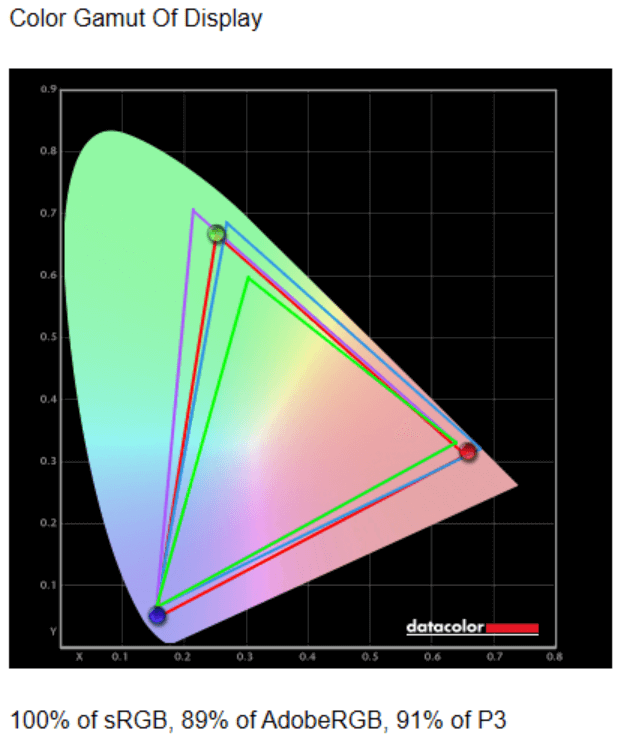
เมื่อใช้ Spyder5Elite จัดการ Calibrate และเช็คขอบเขตสีของหน้าจอแล้ว ตัวเครื่องแสดงขอบเขตสีว่าหน้าจอนี้ได้ 100% sRGB, 89% AdobeRGB และ 91% DCI-P3 ซึ่งถือว่าอยู่ในระดับที่สูงเทียบเท่ากับโน๊ตบุ๊คสำหรับครีเอเตอร์หลายๆ รุ่น ดังนั้นถ้าต้องการนำไปตัดต่อคลิปวิดีโอ, แต่งภาพทำสีอะไรก็ใช้หน้าจอของ MSI Summit E16 Flip ได้เลย ส่วนความสว่างของหน้าจอเมื่อเปิดความสว่าง 100% แล้วสว่างสุดที่ 243.5 nits ซึ่งถือว่าสว่างเพียงพอใช้งานในอาคารสำนักงานได้สบายๆ หรือจะนั่งทำงานกลางแจ้งก็ได้ ซึ่งจากการทดลองใช้จริง หน้าจอนี้ไม่มีปัญหาเรื่องแสงสะท้อนใส่ดวงตาเลย ดังนั้นถ้านำไปนั่งทำงานหรือประชุมที่ร้านกาแฟหรือรับอากาศดีที่เฉลียงแล้วทำงานไปพลางๆ ก็ไม่มีปัญหาเรื่องแสงหน้าจอสว่างไม่พอสู้แสงธรรมชาติและไม่มีปัญหาเรื่องแสงสะท้อนจากจอเข้าตาด้วย
เมื่อวัดพื้นที่ความสว่างแบบแยกเป็นตาราง 9 ช่อง จะเห็นว่าหน้าจอนี้มีส่วนที่มืดสุดเพียง 10% ตรงมุมบนและล่างของฝั่งซ้ายและล่างขวา ส่วนจุดอื่นจะอยู่ที่ 0-9% ซึ่งถือว่าความสว่างตามโซนต่างๆ บนหน้าจอนั้นจัดว่าใช้ทำงานแต่งภาพได้อย่างแน่นอน แต่ถ้าส่วนไหนของภาพยังพาดอยู่ในสามโซนนี้อาจจะเลื่อนภาพขึ้นมาเล็กน้อย ให้เข้าโซนที่สว่างสักหน่อยเพื่อไม่ให้แต่งสีของภาพเพี้ยนได้
ส่วนความแม่นยำสีหรือค่า Delta-E นั้น ต่ำสุดอยู่ที่ 0.41-1.87 เฉลี่ยแล้วอยู่ที่ 0.89 ถือว่าเป็นหน้าจอที่ค่า Delta-E <2 จึงถือว่าเป้นหน้าจอคุณภาพที่ให้สีสันถูกต้องแม่นยำ เอาไปใช้ทำงานแต่งภาพทำสีต่างๆ แล้วได้สีที่เที่ยงตรงอย่างแน่นอน
สุดท้ายคะแนนรวมอยู่ที่ 4 คะแนน ถ้ามองแยกตามจุดเด่นของหน้าจอนี้ จะเห็นว่าขอบเขตสี (Gamut) และค่าคอนทราสต์ (Contrast) จะโดดเด่นที่สุด ซึ่งได้ 5 คะแนน ถัดลงมาเป็น Tone Response, Color Uniformity, Color Accuracy ได้ 4.5 คะแนน ถือว่าเป็นหน้าจอที่ถ้าใครเน้นเรื่องการทำงานศิลป์หรือออกแบบต่างๆ ก็ไว้ใจใช้หน้าจอนี้เป็นหน้าจออ้างอิงสีสันได้เลย
ลำโพงของเครื่องจะมีอยู่ 2 ตัวตรงด้านใต้ริมซ้ายและขวาของเครื่องและมีซอฟท์แวร์ Nahimic Companion ช่วยปรับจูนเสียงให้มีมิติยิ่งขึ้น ส่วนเรื่องเสียงถือว่าย่านเสียงใสและเสียงร้องของนักร้องทำได้ค่อนข้างดี ใสฟังชัดและเคลียร์ฟังชัดเจนไม่มีอาการเสียงแตก ส่วนเสียงเบสจะพอมีเป็นลูกเล็กๆ ปลายเสียงเก็บลูกเบสได้กำลังดีพอฟังเพลงมีเบสได้เพราะ แต่ไม่ถึงกับมีอิมแพ็คเหมือนลำโพงโน๊ตบุ๊คบางรุ่นที่แรงปะทะของเบสหนักหน่วง โดยรวมแล้วฟังเพลงสายป็อป, ร็อค, แจ๊สและเพลงแบบร้องอย่างเดียวได้ดี ส่วนเรื่องเบสกับเพลงแนว EDM ถือว่าฟังได้แต่แรงปะทะของเบสอาจจะไม่หนักหน่วงมาก แต่ถ้าอยากให้เสียงเบสได้อรรถรสที่สุดแนะนำให้ต่อลำโพงแยกที่ชอบไปเลยจะดีกว่า
Keyboard & Touchpad

คีย์บอร์ดของ MSI Summit E16 Flip จะเป็นแบบ Full-size พร้อมไฟ LED Backlit โดยไฟจะลอดตัวอักษรและข้างปุ่มขึ้นมาเป็นไฟสีขาว ปรับความสว่างได้ 3 ระดับ ที่ปุ่ม F8 โดยกดแบบ Toggle แล้วปรับความสว่างสูงสุดและลดลงไปเรื่อยจนไฟดับ นอกจากนี้ที่ปุ่มสำคัญต่างๆ จะมีไฟ LED ติดเมื่อกดเปิดใช้งานด้วย ได้แก่ปุ่ม Fn Lock ตรง Esc, ปุ่มปิดเสียงลำโพงที่ F1, ปุ่มปิดไมค์ที่ F5, ปุ่ม Power, Num Lock, Caps Lock
ด้านการดีไซน์ปุ่มของโน๊ตบุ๊คเรียกว่ายังคงดีไซน์สายทำงานของ MSI เอาไว้ครบถ้วน ทั้งย้ายปุ่ม Fn ไปไว้ฝั่งขวามือข้างปุ่มลูกศร, ทำปุ่มตัวหนอน (~) เป็นปุ่มเล็กแบบครึ่งเดียว, ปุ่ม Function ที่ใช้งานบ่อยอย่าง Print screen, Insert, Delete แยกเป็นปุ่มเฉพาะให้กดใช้งานได้เลย โดยเฉพาะปุ่ม Print screen ถ้ากด Fn ค้างไว้ก่อนจะเรียก Snipping tool ขึ้นมาได้เลย ซึ่งโดยส่วนตัวผู้เขียนถือว่าทาง MSI ออกแบบฟังก์ชั่นการใช้งานปุ่มบนคีย์บอร์ดสายทำงานได้ดีและเน้นใส่ฟังก์ชั่นกับฟีเจอร์ที่ใช้งานได้จริงมาให้เป็นหลักแบบครบถ้วน ไม่มีการขาดเกินไป ทำให้ทำงานได้สะดวกขึ้นมาก
มี Numpad พร้อมใช้ในตัวโดยอัดเอาไว้ตรงฝั่งขวามือตัวเครื่อง มีปุ่ม Enter ครบพร้อมใช้งานทันทีและส่วนเหนือชุดตัวเลข Numpad จะมีปุ่มเครื่องหมายทางคณิตศาสตร์ใส่มาให้ใช้ครบถ้วนทั้งบวก, ลบ, คูณ, หาร สามารถใช้งานร่วมกับโปรแกรมคำนวนต่างๆ ได้ง่ายๆ อีกด้วย ซึ่งถือว่าการ Mapping ปุ่มบนคีย์บอร์ดไว้แบบนี้จัดว่ามีประโยชน์และใช้ทำงานได้สะดวกมาก

ส่วนปุ่ม F1-F12 จะรวมปุ่ม Function คุมการทำงานโน๊ตบุ๊คเครื่องนี้เอาไว้ ถ้ากดตรงๆ เป็นการกดปุ่ม Function แต่ถ้ากด Fn ค้างไว้ก่อนจะเป็น F1-F12 ส่วนคำสั่ง Function จะมีดังนี้
- F1-F3 – ปิด, เพิ่ม, ลดเสียง
- F4 – ปิดการทำงานทัชแพด
- F5 – เปิด/ปิดไมโครโฟน
- F6 – เปิด/ปิด Webcam
- F7 – ปุ่มเปลี่ยนโหมดการทำงานของตัวเครื่อง ได้แก่ Performance, Balance, ระบายอากาศและความร้อน, Battery Saving
- F8 – เปิด/ปิดไฟ LED Backlit บนคีย์บอร์ด
- F9-F10 – เพิ่มลดความสว่างหน้าจอ
- F11 – ปุ่ม Project ตั้งค่าการทำงานหน้าจอแยก
- F12 – ปุ่มพลิกหน้าจอกลับในกรณีต้องการพลิกจอให้คนที่นั่งตรงข้ามดู
สัมผัสตอนพิมพ์ใช้งานจริงนั้น ตัวปุ่มของ MSI Summit E16 Flip จะออกไปทางนุ่ม ใช้แรงกดน้อยตอบสนองได้เร็ว แรงดันนิ้วคืนของสปริงน้อยกว่าปุ่มแบบแข็งนิดหน่อยและเสียงของปุ่มกับสปริงตอนกดถือว่าเบามากจนแทบจะไม่มีเสียง ซึ่งถ้าใครชอบคีย์บอร์ดที่ปุ่มนุ่มและเสียงปุ่มเบาและไม่ใช้แรงกดเยอะเกินไปน่าจะชอบกัน
ทัชแพดของตัวเครื่องจะติดตั้งอยู่ขอบล่างเป็นทรงสี่เหลี่ยมผืนผ้า กว้างระดับถ้าวางมือเตรียมพิมพ์ตามปกติ อุ้งมือจะพาดลงขอบทั้งซ้ายขวาแบบพอดี แต่ยังไม่ลั่นเพราะมี Palm rejection ที่จับการทำงานอยู่ แต่ตัวทัชแพดสามารถกดคลิกเกือบทั้งตัว ดังนั้นบางครั้งถ้าลงน้ำหนักที่โคนนิ้วโป้งมากเกินไปอาจจะเกิดอาการคลิกลั่นได้บ้าง นอกจากนี้ก็รองรับ Gesture Control ของ Windows 10 อย่างครบถ้วน และฝั่งขวามือจะมีที่สแกนลายนิ้วมือติดเอาไว้ด้านข้างสติกเกอร์บอกชื่อรุ่น
Connector / Thin & Weight
พอร์ตของ MSI Summit E16 Flip จะติดตั้งเอาไว้ขอบซ้ายขวาของตัวเครื่องและแยกหมวดหมู่ชัดเจน โดยแยกเป็นฝั่งดังนี้
- ฝั่งซ้ายจากซ้ายมือ – HDMI รองรับการต่อจอแยกความละเอียด 4K 60 Hz, Thunderbolt 4 x 2 ช่อง, สวิตช์เลื่อนเปิดปิดกล้อง Webcam
- ฝั่งขวาจากซ้ายมือ – ไฟแสดงสถานะการชาร์จแบตเตอรี่, ช่องหูฟัง 3.5 มม., MicroSD Card Reader, USB-A 3.2 x 2 ช่อง
สังเกตว่าโน๊ตบุ๊คเป็นแบบบางเบาแล้วตัวเครื่องจะไม่มีช่อง RJ45 LAN ติดตั้งมาให้ใช้งานแล้วเพื่อรีดเครื่องให้บางลง แต่ยังใช้วิธีต่อ Thunderbolt 4 เข้ากับอแดปเตอร์ USB-C Multiport adapter ที่มีช่อง LAN แทนก็ได้ และอีกจุดสังเกตคือ ตัวเครื่องมีขนาดค่อนข้างใหญ่และกว้าง แต่ทาง MSI ใส่แต่ MicroSD Card Reader ซึ่งถ้าให้ใช้งานได้สะดวก ส่วนตัวผู้เขียนเห็นว่าถ้าใส่เป็น SD Card Reader ขนาดปกติที่ใช้งานแพร่หลายกว่ามาให้จะใช้โอนไฟล์จากกล้องเข้าคอมพิวเตอร์ได้สะดวกกว่า แต่ก็ถือว่าใช้งานได้ดีไม่แพ้กัน
ด้านพอร์ต Thunderbolt 4 จะเป็นแบบ Full Function สามารถใช้ต่อหน้าจอแยก, โอนไฟล์หรือชาร์จแบตเตอรี่ให้ตัวเครื่องได้ด้วย เมื่อทดลองชาร์จแบตเตอรี่ด้วยปลั๊ก GaN กำลังชาร์จ 65 วัตต์แล้วสามารถชาร์จแบตเตอรี่ให้เครื่องได้เลย แต่ถ้าชาร์จอุปกรณ์อื่นแล้วแชร์กำลังชาร์จเป็น 45+18 วัตต์ ตัว MSI จะขึ้นแจ้งเตือนผู้ใช้ว่าตอนนี้อแดปเตอร์มีกำลังชาร์จไม่เพียงพอและจะลดความเร็วชาร์จ ซึ่งถ้ามีปลั๊ก 65 วัตต์แล้วชาร์จเฉพาะโน๊ตบุ๊คเครื่องนี้ก็ไม่มีปัญหา แต่ถ้าจะชาร์จรวมกับสมาร์ทโฟนและแท็บเล็ตล่ะก็ ผู้เขียนแนะนำให้หาปลั๊ก GaN กำลังชาร์จ 100 วัตต์ไปเลยจะชาร์จทั้งมือถือและโน๊ตบุ๊คไปพร้อมๆ กันได้อย่างแน่นอน

สำหรับความหนาของตัวเครื่องเมื่อวัดด้วยเวอร์เนียดิจิตอลแล้ว เฉลี่ยทั้งเครื่องอยู่ที่ 18.4 มม. ซึ่งถือว่าไม่หนามากและพกพาได้ง่าย สามารถใส่กระเป๋าหนังธุรกิจหรือเป้ไปทำงานตามที่ต่างๆ ได้สะดวก และถ้าพกปลั๊ก GaN กำลังชาร์จ 65-100 วัตต์ ก็ไม่ต้องพกอแดปเตอร์เฉพาะของตัวเครื่องก็ได้

ส่วนน้ำหนักเครื่อง เมื่อชั่งด้วยตาชั่งดิจิตอลแล้ว เฉพาะตัวเครื่องหนัก 2.1 กิโลกรัม ส่วนอแดปเตอร์รวมสายไฟอยู่ที่ 393 กรัม รวมทั้งหมดสุทธิ 2.5 กิโล โดยตัวหัวอแดปเตอร์ต่อเข้าโน๊ตบุ๊คดีไซน์เป็นหัวชาร์จแบบ USB-C โดยต่อเข้ากับ Thunderbolt 4 ได้ทันที กำลังชาร์จของอแดปเตอร์รวม 90 วัตต์ (จ่ายไฟได้สุงสุด 20V 5A) ซึ่งตัวปลั๊กอาจจะไม่หนักมากแต่ก็มีขนาดใหญ่ ถ้ามีอแดปเตอร์ GaN 100 วัตต์ กับสาย USB-C to C ที่รับกำลังไฟสูงได้ ก็เอาอแดปเตอร์วางไว้ที่ออฟฟิศแล้วพกแต่ปลั๊ก GaN แทน จะทำให้กระเป๋าไม่หนักและมีพื้นที่ใส่ของหรือเอกสารสำคัญมากขึ้นด้วย

ส่วนปากกา MSI Pen ที่แถมมาให้ในกล่องนั้น จะเป็น Stylus แบบ 2 ปุ่มกด ได้แก่ที่ตัวจุดจับปากกาและปลายท้ายดินสอด้านที่เป็นยางลบ ปลายปากกาเป็นพลาสติกแข็งใช้วาดเขียนบนหน้าจอสัมผัสได้เลย ส่วนแบตเตอรี่เป็นแบบฝังในตัวด้ามและชาร์จแบตเตอรี่ผ่านทาง USB-C ที่ติดอยู่ด้านหลังโลโก้ MSI
เมื่อทดลองวาดเขียนดูแล้ว ถือว่าตัวปากกาตอบสนองการทำงานได้ดีรวมทั้งจับเส้นหนักเบาได้ละเอียดพอควร เพราะตามสเปคแล้วปากกานี้จะรับน้ำหนักการกดได้ 4,096 ระดับ ไม่มีอาการดีเลย์ระหว่างใช้งาน ดังนั้นถ้าใครเป็นสายออกแบบผลิตภัณฑ์หรือต้องเขียนเซ็นเอกสารและเน้นข้อความก็ใช้ปากกานี้เขียนได้สะดวกทีเดียว
Performance & Software
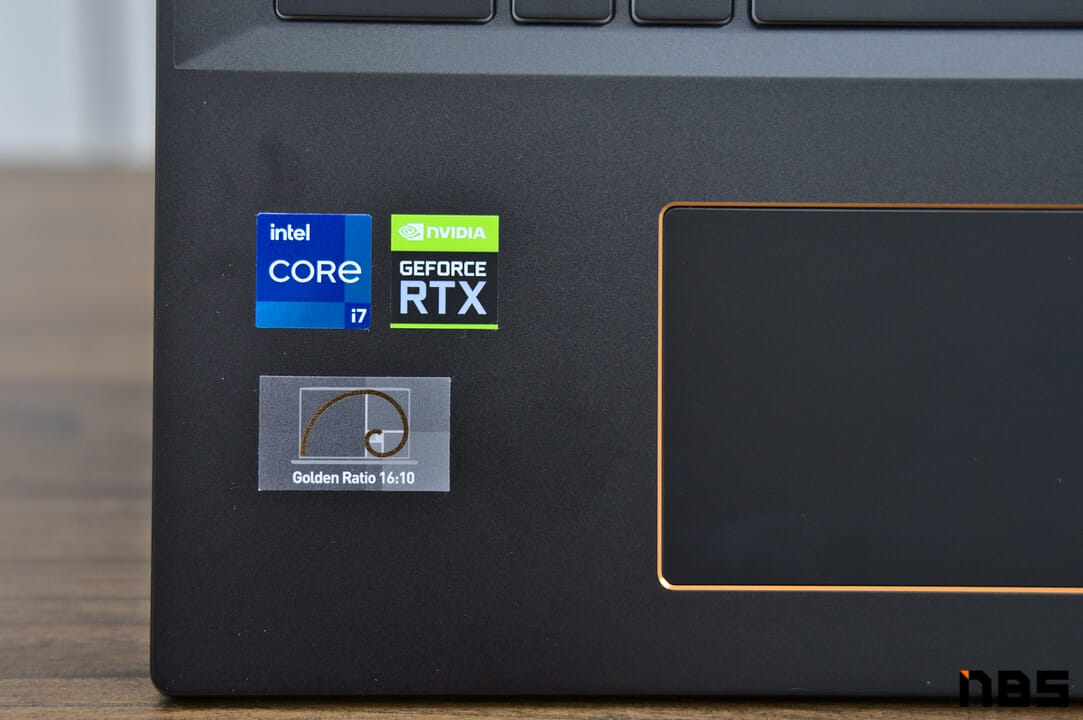
สเปคของ MSI Summit E16 Flip จะติดตั้งซีพียูรุ่นพิเศษจากทาง Intel เป็น Intel Core i7-1195G7 แบบ 4 คอร์ 8 เธรด ความเร็ว 2.9-5.0 GHz สถาปัตยกรรม Tiger Lake เป็นซีพียูแบบ 64-bit รองรับชุดคำสั่งต่างๆ ครบถ้วน ค่า TDP อยู่ที่ 12 วัตต์เท่านั้น มีแรมติดตั้งมา 16GB DDR4 บัส 4266 MHz ซึ่งถือว่ามากเพียงพอใช้ทำงานทั่วไปรวมถึงการแต่งภาพ, ตัดต่อวิดีโอหรืองานเอกสารก็ทำได้สบายๆ
ส่วนการ์ดจอในเครื่องจะมี 2 ตัว โดยตัวออนบอร์ดเป็น Intel Iris Xe Graphics ใน Intel Core i7 และการ์ดจอแยกเป็น NVIDIA GeForce RTX 3050 แรม 4GB GDDR6 มีฟีเจอร์หลักครบถ้วนทั้ง CUDA, Ray Tracing, DirectCompute, Vulkan และ Intel Resizable BAR อีกด้วย ซึ่งหลายคนอาจจะมองว่าการ์ดจอตัวนี้ประสิทธิภาพตอนเล่นเกมอาจจะอยู่กลางๆ แต่ถ้ามองตามกลุ่มเป้าหมายที่จะเป็นลูกค้าของ MSI Summit E16 Flip ที่เน้นลูกค้าเป็นนักธุรกิจ, คนทำงานและนักออกแบบแล้ว ต้องถือว่าการ์ดจอตัวนี้ถูกใส่มาเพื่อช่วยตอนทำงาน เช่น การประมวลผล 3D, เรนเดอร์คลิปวิดีโอ มากกว่าจะเอามาเล่นเกมแบบเกมมิ่งโน๊ตบุ๊ค
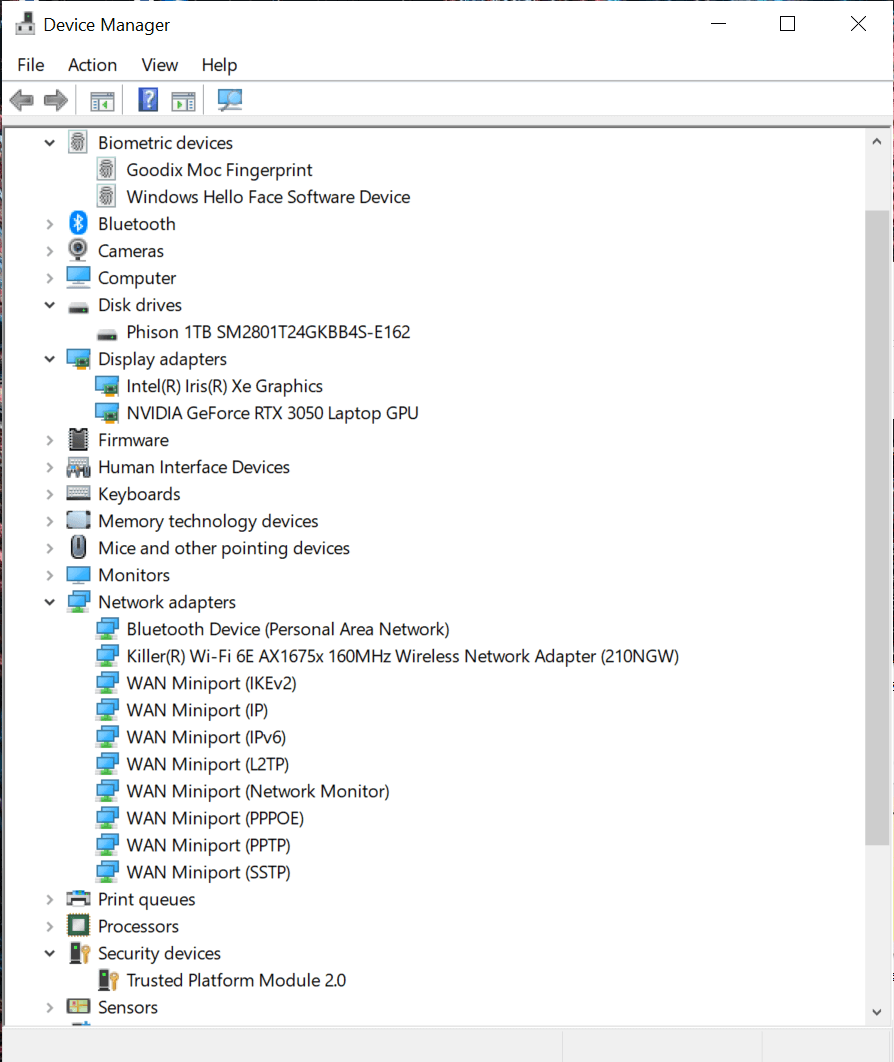
เมื่อเช็คชิ้นส่วนภายในเครื่อง จะเห็นว่า MSI Summit E16 Flip นั้น นอกจากซีพียูกับการ์ดจอแล้ว ถือว่าให้สเปคมาแบบคุ้มทีเดียว ไม่ว่าจะชิปสแกนใบหน้าและลายนิ้วมือ, SSD แบบ M.2 NVMe แบบ OEM จาก Phison รุ่น SM2801T24GKBB4S-E162 ความจุ 1TB ซึ่งรุ่นนี้เป็นรุ่นประสิทธิภาพดีและเป็นแบรนด์ที่ไว้ใจได้ด้วย เพราะเป็นผู้ผลิตคอนโทรลเลอร์ให้ M.2 NVMe เจ้าใหญ่รายหนึ่งของโลก ส่วนชิป Wi-Fi 6E เป็น Intel Killer AX1675x เป็น Wi-Fi Card แบบ 2×2 คุณภาพสูงที่มักเจอในเกมมิ่งโน๊ตบุ๊คเป็นหลัก รองรับ Bluetooth 5.2, MU-MIMO, OFDMA ทำให้เชื่อมต่ออินเตอร์เน็ตเพื่อทำงานได้ดี สัญญาณไม่หลุดง่ายด้วย นอกจากนี้ยังมีชิป TPM 2.0 ติดตั้งเอาไว้ในเครื่องโดยเฉพาะ ซึ่งถ้าทาง Microsoft เปิดให้อัพเดทระบบปฏิบัติการเป็น Windows 11 เมื่อไหร่ ก็กดอัพเดทได้ทันที
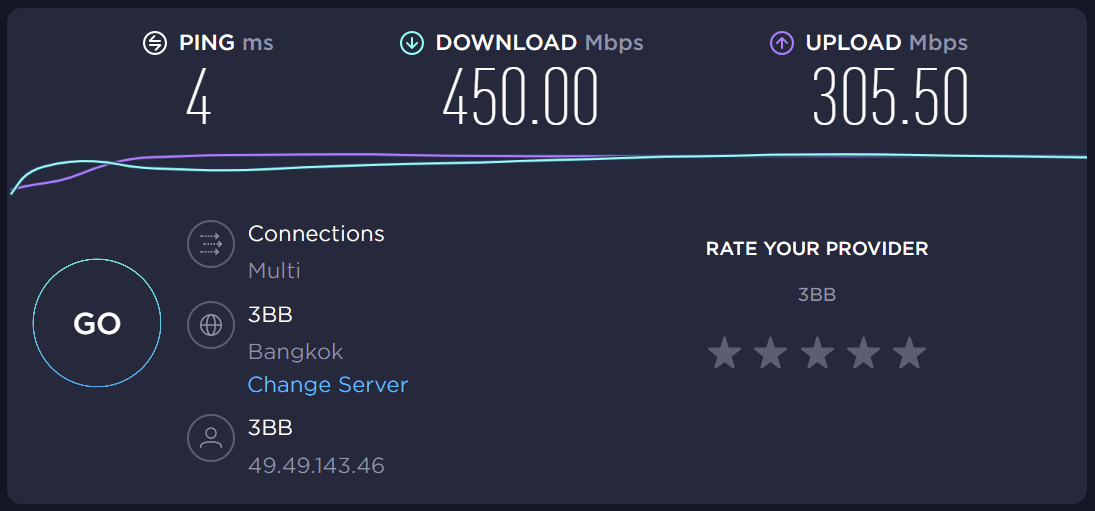
สำหรับการทดสอบประสิทธิภาพของชิป Intel Killer AX1675x ตัวนี้ ผู้เขียนเชื่อมต่อ Wi-Fi 5 GHz ของ 3BB โดยตัวกล่องเป็นกล่องแบบ Wi-Fi 6 แล้ว เมื่อทดสอบความเร็วผ่านทางเว็บไซต์ของ Ookla ดู ได้ความเร็วดาวน์โหลด 450 Mbps และ Upload 305.5 Mbps ค่า Ping 4ms ถือว่าเป็นความเร็วในระดับที่โหลดไฟล์ใหญ่ๆ ดูหนังความละเอียดสูงอะไรก็ทำได้สบายๆ
เมื่อทดสอบการเรนเดอร์ 3D CG ด้วย CINEBENCH R15 กับ CINEBENCH R20 แล้ว ด้าน R15 จะได้คะแนน OpenGL112.44 fps, CPU 1074 cb จัดว่าอยู่ในระดับไล่เลี่ยกับโน๊ตบุ๊คหลายๆ รุ่นที่สเปคใกล้เคียงกัน ส่วน R20 ที่เน้นทดสอบพลังการทำงานของซีพียูโดยเฉพาะ ได้คะแนน CPU 2433 pts ถือว่าประสิทธิภาพอยู่ในระดับที่ทำงานกับโมเดล 3D, ตัดต่อแต่งภาพหรือเรนเดอร์คลิปวิดีโอต่างๆ ได้อย่างแน่นอน
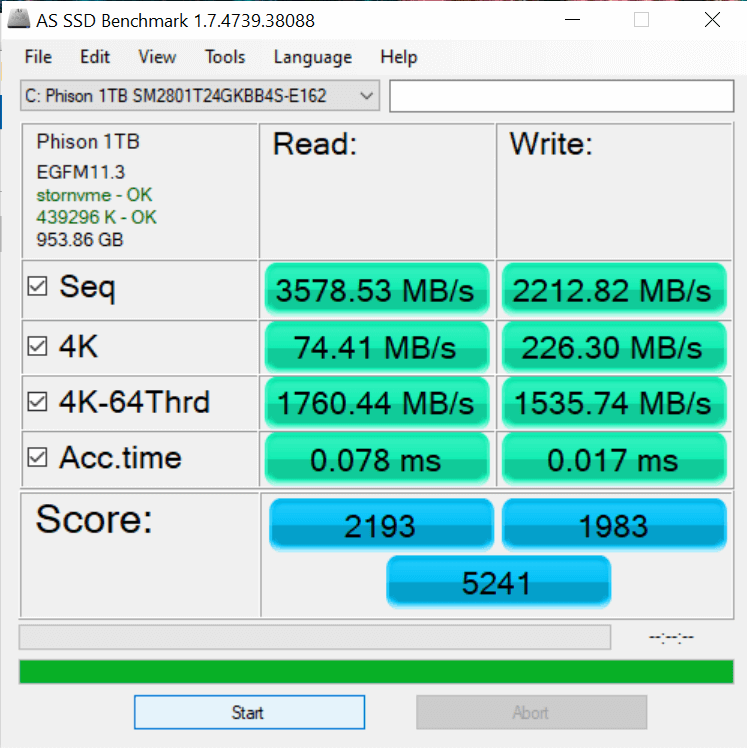
ด้าน SSD OEM แบบ M.2 NVMe รุ่น Phison SM2801T24GKBB4S-E162 เมื่อทดสอบความเร็วด้วย AS SSD แล้ว ได้ Sequential Read 3,578 MB/s และ Sequential Write 2,212 MB/s จัดว่าความเร็วการทำงานนั้นอยู่ในระดับแนวหน้าเมื่อเทียบกับ M.2 NVMe แบบ OEM หลายๆ รุ่น ดังนั้นถ้าใครติดตั้งโปรแกรมทำงานต่างๆ ไว้ใน SSD ตัวนี้ ก็สามารถบูตขึ้นมาใช้งานได้อย่างรวดเร็วแน่นอน ถ้าเทียบแล้วก็ไล่เลี่ยกับ M.2 NVMe ชั้นนำหลายรุ่น
ส่วนการอัพเกรด เนื่องจากอินเตอร์เฟสของ M.2 NVMe ใน MSI Summit E16 Flip เป็น PCIe 4.0 แล้ว ถ้าใครอยากอัพเกรด ผู้เขียนแนะนำให้อัพเกรดเป็น Samsung 980 Pro หรือ WD Black SN850 ที่เป็น M.2 NVMe ที่อินเตอร์เฟสเป็น PCIe 4.0 เลยจะดีที่สุด
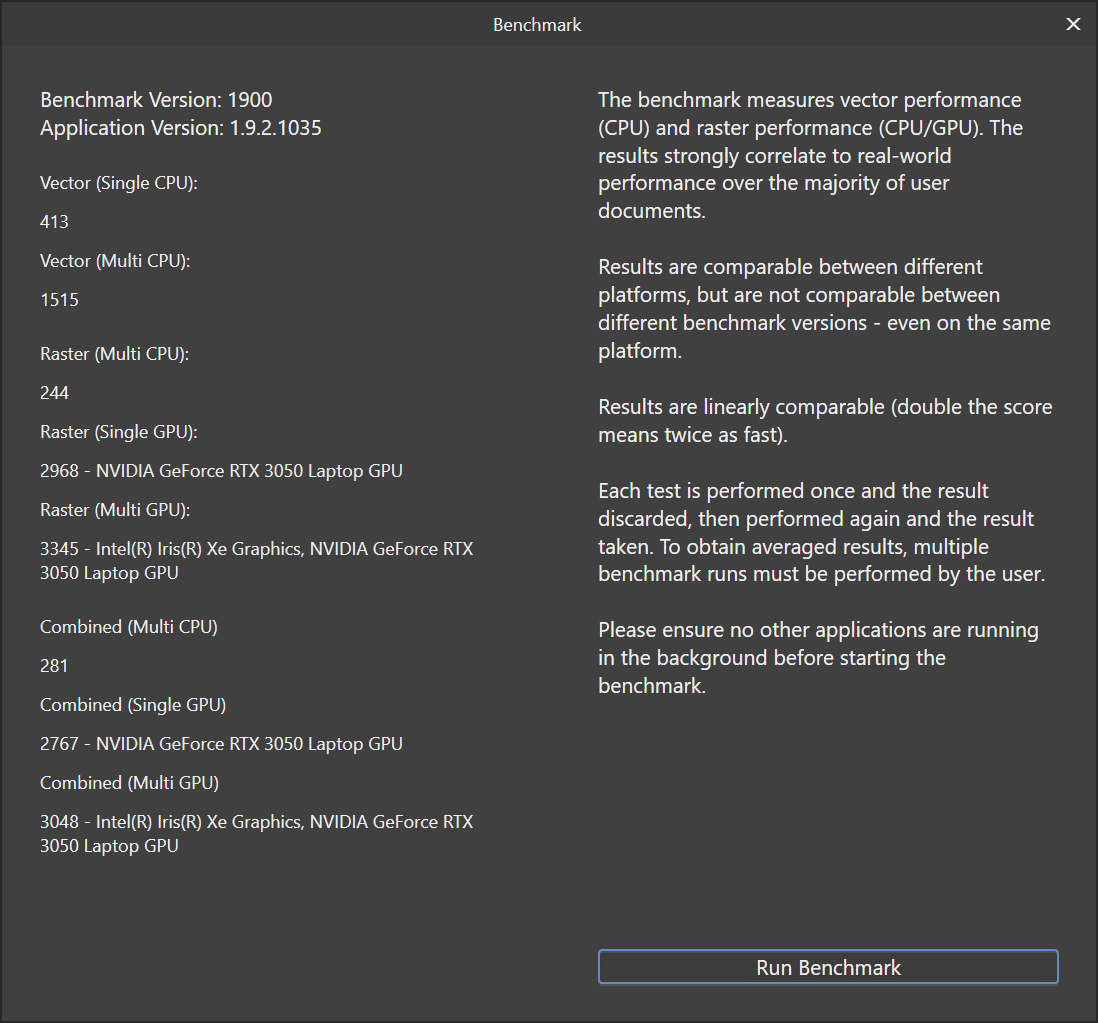
ด้านของการรัน Benchmark ด้วยโปรแกรม Affinity ที่เป็นโปรแกรมแต่งภาพที่ทำงานเหมือน Adobe Photoshop แล้ว จะเห็นว่าคะแนน Vector (Single CPU) นั้นทำได้ 413 คะแนน, Raster (Single GPU) 2,968 คะแนน และเมื่อทดสอบทำงานคู่กันทั้ง Intel Iris Xe Graphics กับ GeForce RTX 3050 แล้ว ได้ 3,345 คะแนน ส่วนคะแนน Combined (Multi GPU) ทำได้ 3,048 คะแนน ซึ่งถือว่าทำคะแนนได้สูงระดับตัดต่อแต่งภาพความละเอียดสูงได้สบายๆ ไม่มีปัญหาการเรนเดอร์ช้าหรือหน่วง ดังนั้นใครที่ตัดต่อแต่งภาพบ่อยๆ ก็ไว้ใจประสิทธิภาพของ MSI Summit E16 Flip เครื่องนี้ได้เลยว่าทำงานได้ไหลลื่นแน่นอน
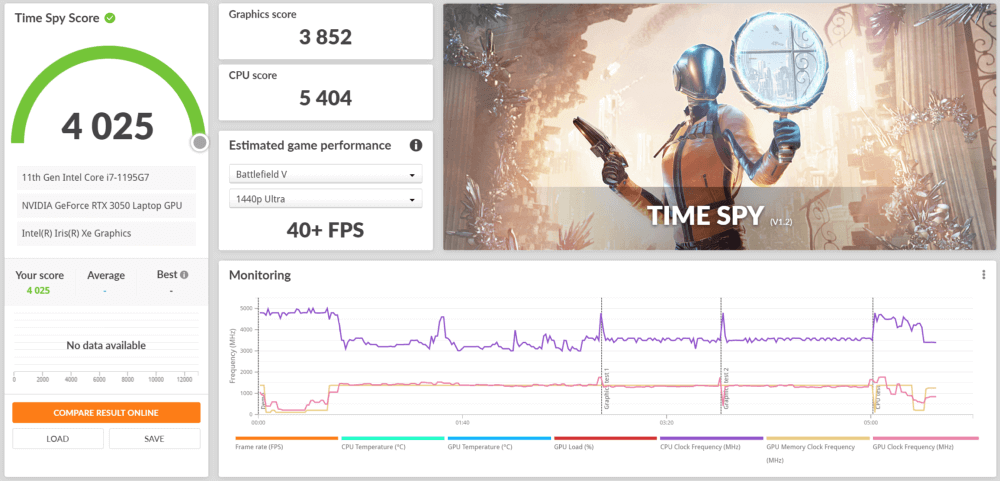
ส่วนการทดสอบประสิทธิภาพการเล่นเกมด้วย 3DMark Time Spy แล้ว ได้ผลคะแนนรวมที่ 4,025 คะแนน แยกเป็น CPU score 5,404 คะแนนและ Graphics score 3,852 คะแนน ซึ่งถ้าดูในส่วนของคะแนนรวม คือ สามารถเล่นเกม AAA ความละเอียด Full HD ปรับกราฟฟิคระดับสูงได้เลย ถ้ามองแยกจะเห็นว่าคะแนนในส่วนของซีพียูนำการ์ดจอไปอย่างชัดเจน ดังนั้นไม่มีปัญหาเรื่องการ์ดจอติดคอขวดซีพียูอย่างแน่นอน และถ้าใครเล่นเกมที่เน้นใช้การประมวลผลจากซีพียูเป็นหลัก (CPU Intensive) อย่าง Total War: Warhammer 2, Rainbow Six Seige, Red Dead Redemption 2 ก็ถือว่า Intel Core i7-1195G7 ตัวนี้เล่นได้สบายๆ แน่นอน
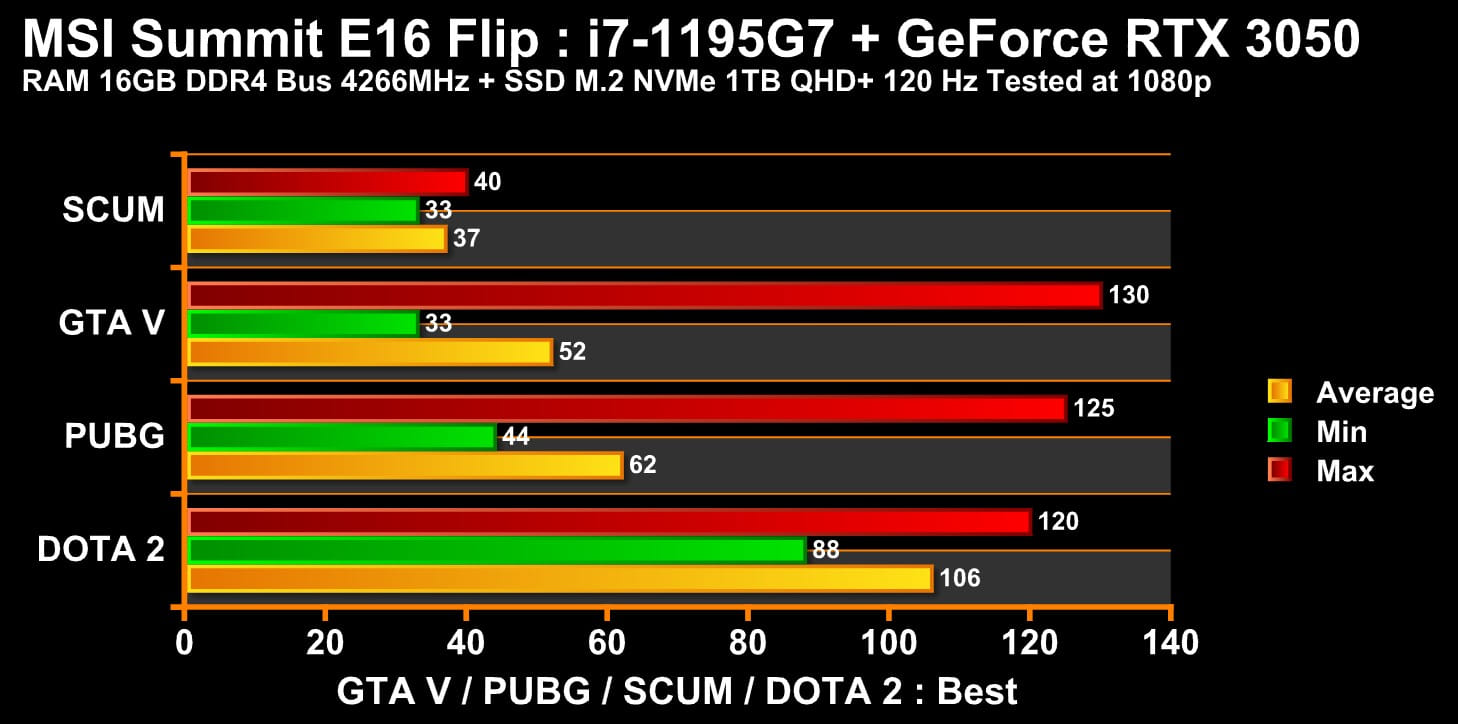
ส่วนการทดสอบเกมใน MSI Summit E16 Flip นั้น จะเป็นการทดสอบเพื่อให้เห็นประสิทธิภาพตัวเครื่อง ว่าโน๊ตบุ๊คที่เน้นสายทำงานและธุรกิจเป็นหลักแต่มีการ์ดจอแยกจะเล่นเกมได้ดีหรือเปล่า ซึ่งการทดสอบนี้จะตั้งค่าความละเอียดหน้าจอลดลงมาเป็น Full HD 1080p และตั้งค่ากราฟฟิคของตัวเกมให้อยู่ในระดับสูงสุดด้วย
จะเห็นว่าด้วยสเปคของตัว MSI Summit E16 Flip นั้น สามารถเล่นเกม AAA ในปัจจุบันนี้อย่าง GTA V ได้อย่างแน่นอน หรือจะเป็นเกมออนไลน์อย่าง PUBG หรือ DotA 2 ก็ไม่มีปัญหาเช่นกัน เนื่องจากทั้งสองเกมนี้ได้รับการอัพเดมมาอย่างต่อเนื่องด้วย เลยทำให้เฟรมเรทเฉลี่ยขึ้นมาเกิน 60 เฟรมต่อวินาที ส่วน GTA V นั้น จากที่ผู้เขียนสังเกตเวลาที่ระบบ Benchmark ของตัวเกมกำลังรันอยู่ คือถ้าเป็นฉากที่ต้องเรนเดอร์รายละเอียดหนักๆ ต่อเนื่องล่ะก็ ตัวการ์ดจอ NVIDIA GeForce RTX 3050 จะพอเรนเดอร์ได้ แต่เฟรมเรทจะลดลงนิดหน่อย แต่ถ้าเน้นว่าให้เครื่องนี้เปิดกราฟฟิคสุดแล้วเล่นเกมแก้เบื่อในเวลาว่าง ก็ต้องถือว่า MSI เครื่องนี้ทำหน้าที่ได้อย่างดี
Battery & Heat & Noise
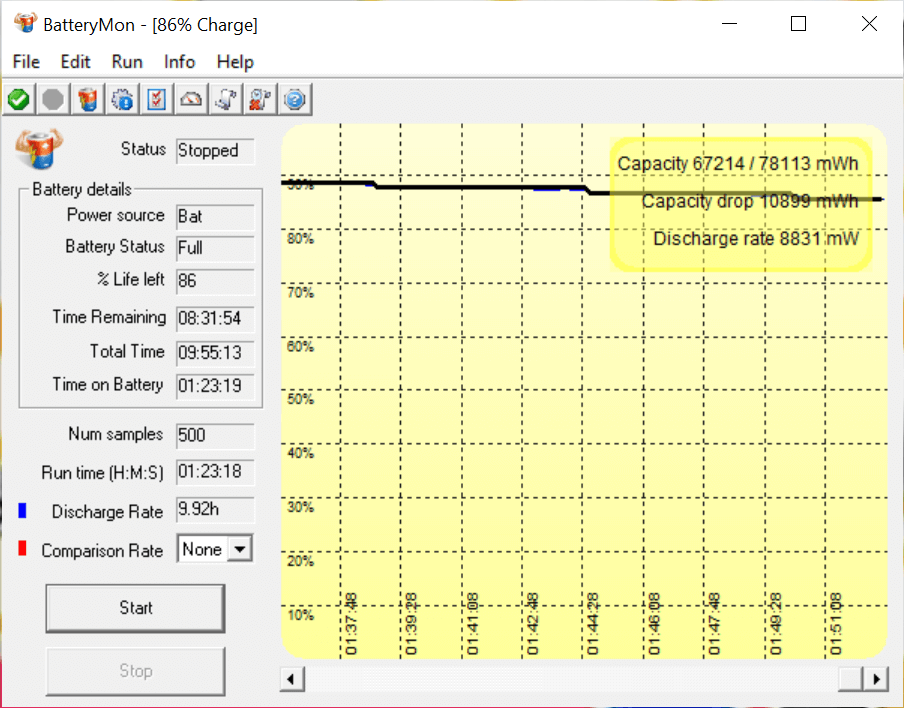
ด้านของแบตเตอรี่ในเครื่องจะเป็นแบตเตอรี่แบบฝัง เมื่อวัดด้วย BatteryMon แล้วแสดงความจุอยู่ที่ 78Wh เมื่อทดสอบตามมาตรฐานของทางเว็บไซต์โดยปรับเป็นโหมดประหยัดพลังงาน, ลดความสว่างหน้าจอลงให้ต่ำสุด ปิดไฟ LED Backlit บนคีย์บอร์ดแล้วเปิดเสียงลำโพงเพียง 10% ก่อนจะดูคลิป YouTube ต่อเนื่อง 30 นาทีด้วย Microsoft Edge ซึ่งผลที่ได้คือ MSI Summit E16 Flip นั้น สามารถใช้งานต่อเนื่องได้นานสุด 9 ชั่วโมง 55 นาที
ถ้าอิงจากที่ทาง MSI เคลมเอาไว้ที่หน้าเว็บไซต์ของโน๊ตบุ๊ครุ่นนี้ว่ามันสามารถใช้งานต่อเนื่องได้ 11 ชั่วโมงนั้น ต้องถือว่าใกล้เคียงกับที่ทางผู้ผลิตเคลมเอาไว้ สามารถใช้งานได้นานทีเดียว และจากที่ทดลองเล่นดู ถึงจะลดความสว่างหน้าจอลงจนต่ำสุดก็ตาม แต่ก็ยังมองเห็นภาพและเนื้อหาบนหน้าจอได้อยู่โดยไม่ต้องเพ่งมากอีกด้วย ซึ่งถ้าใช้งานตามปกติแนะนำให้เปิดความสว่างไว้สัก 10% ก็ยังใช้งานต่อเนื่องได้หลายชั่วโมงอย่างแน่นอน
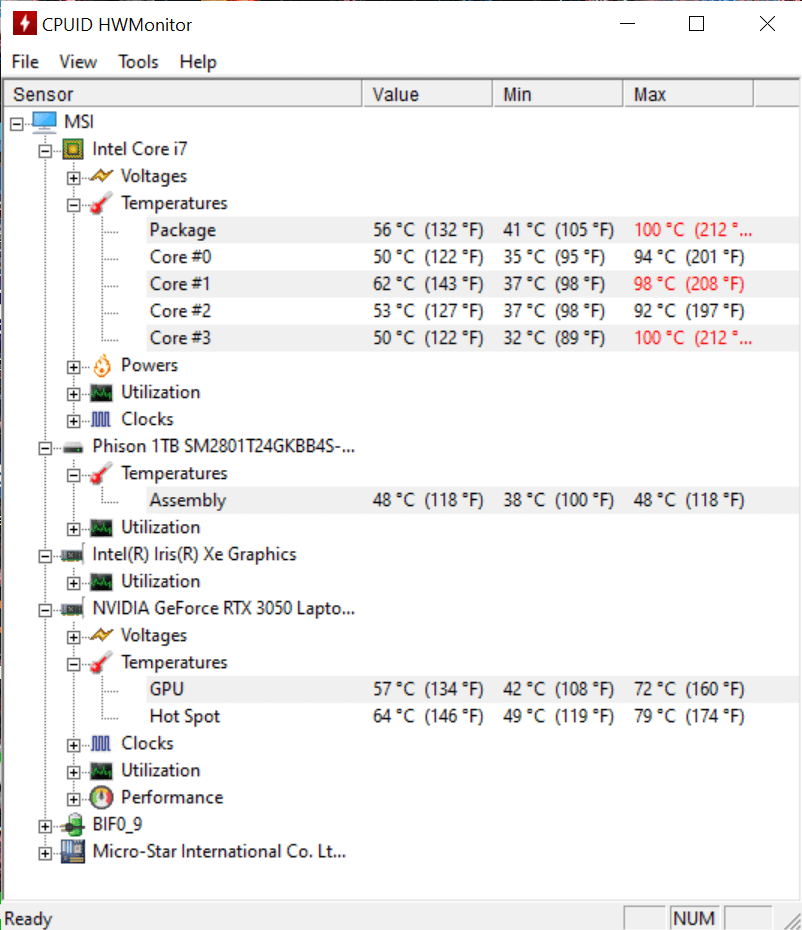
ส่วนความร้อนของตัวเครื่อง จะมีชุดระบบระบายความร้อน Dynamic Cooler Boost ติดตั้งเอาไว้ในเครื่อง พอทดสอบรัน Benchmark แล้วเช็คความร้อนด้วย CPUID HWMonitor แล้ว จะเห็นว่าอุณหภูมิต่ำสุดอยู่ที่ 32 องศา สูงสุด 100 องศาและเฉลี่ยที่ 62 องศา ซึ่งจริงๆ แล้วถึงจะเห็นอุณหภูมิดูสูงระดับนี้ แต่ชุดฮีตซิ้งค์นั้นถูกติดตั้งเอาไว้เหนือโซนที่ผู้ใช้วางมือเอาไว้เป็นประจำ ดังนั้นจึงไม่ต้องกังวลว่าความร้อนจะระอุอยู่ด้านใต้มือแล้วรบกวนการใช้งาน และอาการความร้อนแผ่ใส่มือก็ไม่มีอีกด้วย

การดีไซน์ช่องระบายความร้อนของ MSI Summit E16 Flip นั้น ต้องถือว่าทาง MSI ออกแบบให้รอบตัวเครื่องดูเรียบร้อย แล้วซ่อนช่องระบายความร้อนไว้ที่ขอบบนของตัวเครื่องข้างๆ ขาฐานจอ เมื่อพัดลม Dynamic Cooler Boost ดูดอากาศเข้าเครื่องจากด้านล่างเข้ามาแล้วก็จะระบายความร้อนออกทาง 5 ช่องนี้ ทำให้รูปลักษณ์ตัวเครื่องดูเรียบร้อยดูดีมีระดับขึ้น
User Experience

สำหรับประสบการณ์การใช้งาน MSI Summit E16 Flip ถ้าตัดแง่ของการเล่นเกมออกไป เพราะว่าเป็นเครื่องที่เน้นเรื่องการทำงานล่ะก็ ต้องถือว่าเป็นโน๊ตบุ๊คสายทำงานที่ดีไซน์พรีเมี่ยมแต่ก็ยังดูมินิมอลไปในตัว ถ้ามองเผินๆ จะเห็นแค่ว่าเป็นโน๊ตบุ๊คเครื่องสีดำด้าน ออกแบบเรียบๆ ช่วยเสริมบุคลิคของผู้ใช้ที่เป็นนักธุรกิจไปในตัว และขนาดตัวเครื่อง 16.1 นิ้วและหนาราว 18 มม. นั้นสามารถพกใส่กระเป๋าเป้หรือกระเป๋าธุรกิจไปติดต่อธุรกิจหรือทำงานได้เลย
ส่วนของ MSI Pen ที่แถมมาให้ในกล่องจะเน้นเรื่องการเขียนจด, ร่างออกแบบและเซ็นเอกสารต่างๆ เป็นหลัก ซึ่งการตอบสนองของตัวปากกานั้นถือว่าตอบสนองได้ต่อเนื่องและเร็ว พอแตะบนหน้าจอก็ตอบสนองในทันทีรวมทั้งมีปุ่มให้ตั้งค่าใช้งานได้ 2 ปุ่ม ปรับตั้งค่าได้ง่าย มีแบตเตอรี่ในตัวและชาร์จผ่านพอร์ต USB-C ซึ่งเป็นพอร์ตที่กลายเป็นพอร์ตมาตรฐานในปัจจุบันแล้วด้วย ดังนั้นถ้ามี Power Bank สักลูกแล้วปากกาแบตหมด ก็เอาสายชาร์จมือถือต่อชาร์จได้เลย หรือถ้าติดสาย USB-C ที่แถมมากับปากกาก็ใช้ชาร์จได้ทันที

ส่วนการใช้งานและพกพาและพับเครื่องใช้งานนั้น ต้องถือว่าการทำตัวเครื่องให้พับจอกลับได้ 360 องศานั้น ช่วยให้ปรับการใช้งานตามโหมดต่างๆ ได้สะดวก ถ้าใช้ตามปกติก็ตั้งเป็นโน๊ตบุ๊คก็ได้ สลับเป็นแท็บเล็ตไปอ่านแล้วเซ็นเอกสารหรือดู Ebook ก็สะดวกเช่นกัน หรือถ้าประชุมออนไลน์ก็พับเอาด้านคีย์บอร์ดลงโต๊ะแล้วประชุมก็ได้เช่นกัน จัดว่าตอบโจทย์การทำงานได้หลากหลายแบบดีทีเดียว
แต่จะมีส่วนที่ผู้เขียนลองใช้งานแล้วขอตั้งเป็นจุดแนะนำเผื่อว่าทาง MSI จะออกแบบ Summit Series รุ่นใหม่มา คือ ถึง MicroSD Card Reader จะมีประสิทธิภาพการทำงานดีก็ตาม แต่ถ้าใครเป็นช่างกล้องที่ต้องโอนไฟล์จาก SD Card ก็ต้องหันไปพึ่งตัวอ่าน SD Card แบบแฟลชไดรฟ์ หรือต่อผ่านทาง USB-C Multiport Adapter แทน ซึ่งในส่วนนี้ถ้าเน้นเรื่องความสะดวกของผู้ใช้ที่ใช้กล้องล่ะก็ แนะนำให้ใส่ SD Card Reader เข้ามาแทนจะดีกว่า
ส่วนของพอร์ต Thunderbolt 4 ที่ให้มา 2 พอร์ตนั้น ถือว่าทาง MSI ให้มาแบบไม่หวงเลย ทำให้ต่อหน้าจอแยกรวมกับ HDMI ได้ 3 หน้าจอ ทำให้มีพื้นที่ Desktop ทำงานมากขึ้นและสะดวกขึ้นจริง แต่ถ้าจะชาร์จแบตเตอรี่แบบ USB Power Delivery ถ้าให้ชาร์จได้เร็วตามปกติ ต้องใช้ปลั๊ก GaN แบบ 65 วัตต์ แล้วไม่ต่อร่วมกับอุปกรณ์อื่นให้กำลังไฟเหลือ 45+18 วัตต์ ไม่อย่างนั้นเครื่องจะชาร์จได้ช้าลงหรือชาร์จแล้วไฟไม่พอจนไฟในแบตเตอรี่ค่อยๆ ลดแทน ดังนั้นทางแก้คือ ก่อนจะซื้อปลั๊ก GaN แนะนำให้เพิ่มเงินไปซื้อแบบ 100 วัตต์เลย จะได้ชาร์จทั้งโน๊ตบุ๊คและสมาร์ทโฟนไปพร้อมๆ กันได้
Conclusion & Award

จากรีวิวที่ได้อ่านไป จะเห็นว่า MSI Summit E16 Flip จะออกแบบมาเน้นตอบโจทย์ผู้ใช้สายทำงานเป็นหลัก ทั้งดีไซน์ตัวเครื่อง, ฟีเจอร์, อุปกรณ์เสริมอย่าง MSI Pen ที่ช่วยให้ทำงานต่างๆ ได้สะดวกยิ่งกว่าเดิม และรักษาความเป็นส่วนตัวและความปลอดภัยด้วยชิป TPM 2.0 พร้อมกับระบบสแกนลายนิ้วมือและใบหน้าที่ทำงานกับ Windows Hello ได้เป็นอย่างดีด้วย นอกจากนี้ยังต่อหน้าจอเสริมได้รวม 3 จอ ผ่าน Thunderbolt 4 x 2 กับ HDMI x 1 ช่อง ทำให้คนที่ต้องใช้หลายๆ หน้าจอทำงานใช้งานได้สะดวกขึ้นมาก และการมีพอร์ต Thunderbolt 4 ให้ใช้ 2 ช่องนั้น ทำให้คนที่ต้องโอนไฟล์ขนาดใหญ่บ่อยๆ ประหยัดเวลาขึ้น เนื่องจากพอร์ตดังกล่าวสามารถโอนไฟล์เข้าออกเครื่องได้รวดเร็ว
โดยเฉพาะผู้ใช้ที่เป็นช่างกล้องหรือคนทำงานกราฟฟิคเป็นประจำ ก็เหมาะกับโน๊ตบุ๊คเครื่องนี้เหมือนกัน เนื่องจากหน้าจอของเครื่องนี้ให้ขอบเขตสีกว้าง 100% sRGB, 89% AdobeRGB และ 91% DCI-P3 รวมทั้งค่าความเที่ยงตรงของสี Delta-E <2 เทียบชั้นได้กับโน๊ตบุ๊คสำหรับครีเอเตอร์จากค่ายอื่นๆ ได้เลย ซึ่งถ้าทำงานสายนี้เป็นประจำและพร้อมลงทุนซื้อโน๊ตบุ๊คดีๆ เอาไว้ใช้งานสักเครื่องล่ะก็ MSI Summit E16 Flip เครื่องนี้ก็เป็นตัวเลือกที่ผู้เขียนแนะนำเช่นกัน

แต่สุดท้ายแล้ว จุดสังเกต 3 จุดที่ผู้เขียนอธิบายไว้ในบทความ คือ การเปิดฝาอัพเกรดตัวเครื่องทำได้ยากและแนะนำให้ยกเครื่องเข้าศูนย์ไปให้ช่างเป็นคนจัดการอัพเกรด, พอร์ต MicroSD Card Reader นั้นเป็นพอร์ตขนาดเล็กซึ่งแม้จะประหยัดพื้นที่และโอนไฟล์ได้ แต่ถ้าเป็นช่างกล้องที่ใช้ SD Card อยู่ จำเป็นต้องพ่วงโอนไฟล์ผ่านทางตัวอ่าน SD Card ทรงแฟลชไดรฟ์หรือ USB-C Multiport adapter แทน และถ้าใครอยากชาร์จแบตเตอรี่ให้เครื่องด้วยปลั๊ก GaN นั้น ต้องมีกำลังชาร์จ 65 วัตต์ขึ้นไป ดังนั้นถ้าจะซื้อปลั๊ก GaN มาใช้กับเครื่องนี้ แนะนำให้ซื้อแบบ 100 วัตต์มาใช้งานแทน ถึงจะชาร์จทั้งโน๊ตบุ๊คและสมาร์ทโฟนไปพร้อมๆ กันได้ ซึ่งถ้ารับจุดสังเกตเล็กๆ น้อยๆ ทั้งหมดนี้ได้ล่ะก็ MSI Summit E16 Flip เครื่องนี้ ก็เป็นคำตอบของคนทำงานที่เวิร์คมากๆ และหาข้อติได้ยากจริงๆ
Award

Best Multimedia
หน้าจอของ MSI Summit E16 Flip นั้นเป็นหน้าจอขอบเขตสีกว้างและให้สีสันเที่ยงตรง เหมาะกับการทำงานด้านอาร์ตเวิร์คต่างๆ และใช้เป็นหน้าจออ้างอิงสีเวลาทำงานศิลป์ต่างๆ ได้โดยไม่มีปัญหา จึงเหมาะกับรางวัล Best Multimedia เป็นอย่างมาก

Best Performance
ในแง่ Best Performance นั้น เนื่องจากโน๊ตบุ๊คเครื่องนี้ให้สเปคมาแรงคุ้มค่า ทั้งซีพียู Intel Core i7-1195G7 ที่เป็นซีพียูรุ่นพิเศษของทาง Intel ที่มีความเร็วสูง ทำให้รันโปรแกรมและทำงานใหญ่ๆ เสร็จได้เร็ว มีพอร์ต Thunderbolt 4 x 2 พอร์ต เอาไว้ใช้โอนไฟล์ ต่อหน้าจอหรือจะชาร์จแบตเตอรี่ให้ตัวเครื่องได้ รวมทั้งมี HDMI ติดมาให้อีกช่องหนึ่งด้วยเลยต่อหน้าจอแยกจากโน๊ตบุ๊คเครื่องนี้ได้ถึง 3 หน้าจอ เพิ่มพื้นที่ทำงานให้มากขึ้นมาก และเป็นโน๊ตบุ๊คไม่กี่รุ่นเท่านั้นที่ให้พอร์ตมาแบบจัดเต็มอย่างนี้อีกด้วย